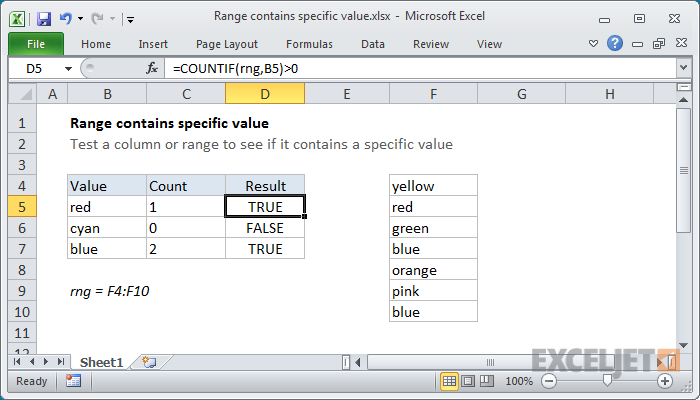বিষয়বস্তু
অবশ্যই, এক্সেলের একটি পরিসরের ধারণাটি মূল বিষয়গুলির মধ্যে একটি। এটা কি? আমরা সবাই জানি যে একটি শীট কোষ দিয়ে গঠিত। এখন, যদি তাদের বেশ কয়েকটিতে কিছু তথ্য থাকে, তবে এটি একটি পরিসর। সহজ কথায়, এগুলি একটি নথিতে দুই বা ততোধিক কোষ।
রেঞ্জগুলি সক্রিয়ভাবে সূত্রগুলিতে ব্যবহৃত হয় এবং গ্রাফ, চার্ট এবং তথ্য প্রদর্শনের অন্যান্য ভিজ্যুয়াল উপায়গুলির জন্য ডেটা উত্স হিসাবেও ব্যবহার করা যেতে পারে। আসুন একটি পরিসরের সাথে কীভাবে কাজ করবেন তা ঘনিষ্ঠভাবে দেখে নেওয়া যাক।
কিভাবে সেল, সারি এবং কলাম নির্বাচন করবেন
একটি কোষ এমন একটি উপাদান যা নির্দিষ্ট তথ্য ধারণ করে বা থাকতে পারে। একটি সারি একটি সারিতে কোষ। কলাম, যথাক্রমে, একটি কলামে। সবকিছু সহজ.
আপনি ডেটা প্রবেশ করার আগে বা একটি পরিসরের সাথে নির্দিষ্ট ডেটা সম্পাদন করার আগে, আপনাকে কীভাবে ঘর, কলাম এবং সারি নির্বাচন করতে হয় তা শিখতে হবে।
একটি ঘর নির্বাচন করতে, আপনাকে এটিতে ক্লিক করতে হবে। প্রতিটি কক্ষের একটি ঠিকানা আছে। উদাহরণস্বরূপ, কলাম সি এবং সারি 3 এর সংযোগস্থলে অবস্থিত একটিকে C3 বলা হয়।
তদনুসারে, একটি কলাম নির্বাচন করতে, আপনাকে অবশ্যই সেই অক্ষরে ক্লিক করতে হবে যা কলামের নাম প্রদর্শন করে। আমাদের ক্ষেত্রে, এটি কলাম সি।
আপনি অনুমান করতে পারেন, একটি লাইন নির্বাচন করতে, আপনাকে একই কাজ করতে হবে, শুধুমাত্র সারির নাম দিয়ে।
সেল পরিসীমা: উদাহরণ
এখন আসুন কিছু অপারেশন দেখি যা সরাসরি একটি রেঞ্জে সঞ্চালিত হতে পারে। সুতরাং, B2:C4 পরিসরটি নির্বাচন করতে, আপনাকে B2 সেলের ডান কোণে খুঁজে বের করতে হবে, যা আমাদের ক্ষেত্রে উপরের বাম ঘর হিসাবে কাজ করে এবং কার্সারটিকে C4-এ টেনে আনতে হবে।
গুরুত্বপূর্ণ! নীচের ডান কোণায় একটি বর্গক্ষেত্র নয়, তবে সহজভাবে, যেমনটি ছিল, এই ঘরটি টানুন। বর্গক্ষেত্রটি একটি স্বয়ংসম্পূর্ণ মার্কার, এটি একটু ভিন্ন।
একটি পরিসর সবসময় একে অপরের কাছাকাছি থাকা কক্ষগুলি নিয়ে গঠিত হয় না৷ এটি নির্বাচন করার জন্য, আপনাকে Ctrl কী টিপতে হবে এবং এটি প্রকাশ না করে, এই পরিসরে অন্তর্ভুক্ত করা উচিত এমন প্রতিটি ঘরে ক্লিক করুন।
কিভাবে একটি পরিসীমা পূরণ করতে হয়
নির্দিষ্ট মান দিয়ে পরিসীমা পূরণ করতে, আপনাকে অবশ্যই নিম্নলিখিত পদক্ষেপগুলি নিতে হবে:
- সেল B2-এ পছন্দসই মান লিখুন। এটি সংখ্যাগত বা পাঠ্য হতে পারে। একটি সূত্র প্রবেশ করানোও সম্ভব। আমাদের ক্ষেত্রে, এটি নম্বর 2।
5 - এরপর, অটোফিল মার্কারে ক্লিক করুন (ঠিক একই বাক্স যা আমরা আগে ক্লিক না করতে বলেছিলাম) এবং এটিকে সীমার শেষ পর্যন্ত টেনে আনুন।
ফলাফল নিম্নলিখিত হবে. এখানে আমরা 2 নম্বর দিয়ে প্রয়োজনীয় সমস্ত ঘর পূরণ করেছি।
স্বয়ংসম্পূর্ণ হল এক্সেলের সর্বাধিক অনুরোধ করা বৈশিষ্ট্যগুলির মধ্যে একটি। এটি আপনাকে পরিসরের কক্ষগুলিতে শুধুমাত্র একটি মান নয়, একটি নির্দিষ্ট প্যাটার্নের সাথে সামঞ্জস্যপূর্ণ ডেটার একটি সম্পূর্ণ সেটও লিখতে দেয়। উদাহরণস্বরূপ, সংখ্যা সিরিজ হল 2, 4, 6, 8, 10 ইত্যাদি।
এটি করার জন্য, আমাদের উল্লম্বভাবে সংলগ্ন কক্ষগুলিতে ক্রমটির প্রথম দুটি মান প্রবেশ করতে হবে এবং অটোফিল মার্কারটিকে প্রয়োজনীয় সংখ্যক কক্ষে নিয়ে যেতে হবে।
একইভাবে, আপনি পছন্দসই তারিখগুলির সাথে পরিসরটি পূরণ করতে পারেন, যা একটি নির্দিষ্ট প্যাটার্ন অনুসরণ করে। এটি করার জন্য, ইউএস ফরম্যাটে 13 জুন, 2013 এবং 16 জুন, 2013 তারিখ লিখুন।
এর পরে, আমরা ইতিমধ্যে পরিচিত ড্র্যাগ এবং ড্রপ চালাই।
পরিসীমা স্থানান্তর
একটি পরিসর সরাতে, কয়েকটি সহজ পদক্ষেপ অনুসরণ করুন৷ প্রথমে আপনাকে প্রয়োজনীয় পরিসীমা নির্বাচন করতে হবে এবং এর একটি সীমানা ধরে রাখতে হবে। আমাদের ক্ষেত্রে, সঠিক এক.
তারপরে আপনাকে এটিকে সঠিক জায়গায় নিয়ে যেতে হবে এবং মাউস ছেড়ে দিতে হবে।
একটি পরিসীমা অনুলিপি এবং আটকানো হচ্ছে
এটি মোটামুটি সাধারণ ক্রিয়াকলাপগুলির মধ্যে একটি যা এক্সেল ব্যবহারকারীরা রেঞ্জের সাথে সম্পাদন করে।
এটি করার জন্য, আপনাকে পরিসীমা নির্বাচন করতে হবে, এটিতে ডান-ক্লিক করুন এবং "অনুলিপি" ক্লিক করুন। আপনি কীবোর্ড শর্টকাট Ctrl + C ব্যবহার করতে পারেন।
এছাড়াও আপনি ক্লিপবোর্ড গ্রুপে হোম ট্যাবে একটি ডেডিকেটেড বোতাম খুঁজে পেতে পারেন।
পরবর্তী ধাপ হল আপনার প্রয়োজনীয় তথ্য অন্য কোথাও পেস্ট করা। এটি করার জন্য, আপনাকে এমন একটি ঘর খুঁজে বের করতে হবে যা পরিসরের উপরের বাম কোণ হিসাবে কাজ করবে এবং তারপরে একইভাবে প্রসঙ্গ মেনুতে কল করবে, কিন্তু একই সাথে "সন্নিবেশ" আইটেমটি খুঁজুন। আপনি স্ট্যান্ডার্ড Ctrl + V সমন্বয়ও ব্যবহার করতে পারেন, যা একেবারে যেকোনো প্রোগ্রামে কাজ করে।
কিভাবে একটি নির্দিষ্ট সারি বা কলাম সন্নিবেশ করান
একটি সারি বা কলাম সন্নিবেশ একই ভাবে সম্পন্ন করা হয়. প্রথমে আপনাকে তাদের নির্বাচন করতে হবে।
শুধুমাত্র তার পরে আপনাকে ডান-ক্লিক করতে হবে এবং "সন্নিবেশ" বোতামে ক্লিক করতে হবে, যা ঠিক নীচে অবস্থিত।
এই ভাবে, আমরা একটি লাইন সন্নিবেশ পরিচালিত.
নাম রেঞ্জ
নাম থেকে বোঝা যায়, নাম বলতে একটি নাম দেওয়া হয়েছে এমন পরিসরকে বোঝায়। এটি অনেক বেশি সুবিধাজনক, যেহেতু এটি এর তথ্য সামগ্রী বাড়ায়, যা বিশেষত দরকারী, উদাহরণস্বরূপ, যদি একাধিক লোক একই নথিতে একসাথে কাজ করে।
আপনি নাম ব্যবস্থাপকের মাধ্যমে একটি পরিসরে একটি নাম বরাদ্দ করতে পারেন, যা সূত্র - সংজ্ঞায়িত নাম - নাম ব্যবস্থাপকের অধীনে পাওয়া যেতে পারে।
কিন্তু সাধারণভাবে, বিভিন্ন উপায় আছে। আসুন কিছু উদাহরণ দেখি।
উদাহরণ 1
ধরুন আমরা পণ্য বিক্রয়ের পরিমাণ নির্ধারণের কাজটির মুখোমুখি হয়েছি। এই উদ্দেশ্যে, আমাদের B2:B10 এর একটি পরিসীমা রয়েছে। একটি নাম বরাদ্দ করতে, আপনাকে অবশ্যই পরম রেফারেন্স ব্যবহার করতে হবে।
সাধারণভাবে, আমাদের কর্মগুলি নিম্নরূপ:
- পছন্দসই পরিসীমা নির্বাচন করুন।
- "সূত্র" ট্যাবে যান এবং সেখানে "অ্যাসাইন নেম" কমান্ডটি খুঁজুন।
- এরপরে, একটি ডায়ালগ বক্স আসবে যেখানে আপনাকে অবশ্যই পরিসরের নাম উল্লেখ করতে হবে। আমাদের ক্ষেত্রে, এটি "বিক্রয়"।
- এছাড়াও "অঞ্চল" ক্ষেত্র রয়েছে, যা আপনাকে এই পরিসরটি যে শীটটিতে অবস্থিত তা নির্বাচন করতে দেয়।
- সঠিক পরিসীমা নির্দিষ্ট করা আছে কিনা পরীক্ষা করুন। সূত্রটি হওয়া উচিত: ='1 সিজন'!$B$2:$B$10
- ওকে ক্লিক করুন
19
এখন আপনি পরিসরের ঠিকানার পরিবর্তে এর নাম লিখতে পারেন। সুতরাং, সূত্র ব্যবহার করে = SUM(বিক্রয়) আপনি সমস্ত পণ্যের বিক্রয়ের যোগফল গণনা করতে পারেন।
একইভাবে, আপনি সূত্র ব্যবহার করে গড় বিক্রয় ভলিউম গণনা করতে পারেন = গড় (বিক্রয়).
কেন আমরা পরম ঠিকানা ব্যবহার করেছি? কারণ এটি এক্সেলকে এমন একটি পরিসর হার্ডকোড করতে দেয় যা কপি করার সময় পরিবর্তন হবে না।
কিছু ক্ষেত্রে আপেক্ষিক লিঙ্ক ব্যবহার করা ভাল।
উদাহরণ 2
এখন চারটি ঋতুর প্রতিটির জন্য বিক্রির পরিমাণ নির্ধারণ করা যাক। আপনি 4_সিজন শীটে বিক্রয় তথ্যের সাথে পরিচিত হতে পারেন।
এই স্ক্রিনশটে, রেঞ্জগুলি নিম্নরূপ।
B2:B10 , C 2: C 10 , D 2: D 10 , E2:E10
তদনুসারে, আমাদের B11, C11, D11 এবং E11 কোষে সূত্র স্থাপন করতে হবে।
অবশ্যই, এই কাজটিকে বাস্তবে পরিণত করতে, আপনি একাধিক রেঞ্জ তৈরি করতে পারেন, তবে এটি একটু অসুবিধাজনক। একটি ব্যবহার করা অনেক ভালো. জীবনকে এত সহজ করতে, আপনাকে আপেক্ষিক ঠিকানা ব্যবহার করতে হবে। এই ক্ষেত্রে, শুধুমাত্র একটি পরিসর থাকাই যথেষ্ট, যেটিকে আমাদের ক্ষেত্রে "মৌসুমী_বিক্রয়" বলা হবে
এটি করার জন্য, আপনাকে নাম পরিচালক খুলতে হবে, ডায়ালগ বক্সে একটি নাম লিখতে হবে। মেকানিজম একই। "ঠিক আছে" ক্লিক করার আগে, আপনাকে নিশ্চিত করতে হবে যে সূত্রটি "রেঞ্জ" লাইনে প্রবেশ করানো হয়েছে ='4সিজন'!B$2:B$10
এই ক্ষেত্রে, ঠিকানা মিশ্রিত হয়। আপনি দেখতে পাচ্ছেন, কলামের নামের সামনে কোনো ডলারের চিহ্ন নেই। এটি আপনাকে একই সারি কিন্তু ভিন্ন কলামে থাকা মানগুলি যোগ করতে দেয়।
আরও, পদ্ধতি একই।
এখন আমাদের সেল B11-এ সূত্র লিখতে হবে =SUM(সিজন_সেলস). আরও, স্বয়ংসম্পূর্ণ মার্কার ব্যবহার করে, আমরা এটিকে প্রতিবেশী কোষে স্থানান্তর করি এবং এটিই ফলাফল।
সুপারিশ: যদি আপনি F2 কী টিপুন যখন একটি পরিসরের নাম সহ একটি সূত্র ধারণকারী একটি ঘর নির্বাচন করা হয়, সঠিক ঘরগুলি একটি নীল সীমানা দিয়ে হাইলাইট করা হবে।
উদাহরণ 3
একটি নামযুক্ত পরিসর একটি জটিল সূত্রেও ব্যবহার করা যেতে পারে। ধরা যাক আমাদের একটি বড় সূত্র আছে যেখানে একটি নামকৃত পরিসর একাধিকবার ব্যবহার করা হয়।
=СУММ(E2:E8)+СРЗНАЧ(E2:E8)/5+10/СУММ(E2:E8)
আপনি যদি ব্যবহৃত ডেটা অ্যারেতে পরিবর্তন করতে চান তবে আপনাকে এটি তিনবার করতে হবে। কিন্তু আপনি যদি সরাসরি পরিবর্তন করার আগে পরিসরে একটি নাম দেন, তাহলে নাম পরিচালকে এটি পরিবর্তন করাই যথেষ্ট এবং নামটি একই থাকবে। এটি অনেক বেশি সুবিধাজনক।
অধিকন্তু, আপনি যদি একটি পরিসরের নাম টাইপ করা শুরু করেন, Excel স্বয়ংক্রিয়ভাবে অন্যান্য সূত্রের সাথে এটির পরামর্শ দেবে।
স্বয়ংক্রিয় ব্যাপ্তি
প্রায়শই, স্প্রেডশীটে তথ্য নিয়ে কাজ করার সময়, কতটা ডেটা সংগ্রহ করা হবে তা আগে থেকে জানা সম্ভব নয়। অতএব, আমরা সবসময় জানি না কোন নির্দিষ্ট নামের জন্য কোন পরিসর বরাদ্দ করতে হবে। অতএব, কতটা ডেটা প্রবেশ করা হয়েছে তার উপর নির্ভর করে আপনি পরিসরটি স্বয়ংক্রিয়ভাবে পরিবর্তন করতে পারেন।
ধরুন আপনি একজন বিনিয়োগকারী এবং আপনাকে জানতে হবে আপনি একটি নির্দিষ্ট বস্তুতে বিনিয়োগের সময় মোট কত টাকা পেয়েছেন। এবং ধরুন আপনার কাছে এমন একটি প্রতিবেদন আছে।
এটি করার জন্য, একটি ফাংশন আছে "ডাইনামিক নাম"। এটি বরাদ্দ করতে, আপনাকে নিম্নলিখিতগুলি করতে হবে:
- অ্যাসাইন নেম উইন্ডো খুলুন।
- স্ক্রিনশটে দেখানো ক্ষেত্রগুলি পূরণ করুন।
26
এটি লক্ষ্য করা গুরুত্বপূর্ণ যে একটি পরিসরের পরিবর্তে, একটি ফাংশন সহ একটি সূত্র ব্যবহার করা হয় নিষ্পত্তি একসাথে ফাংশন সঙ্গে চেক.
এখন আপনাকে একটি আর্গুমেন্ট হিসাবে রেঞ্জের নাম সহ SUM ফাংশন প্রবেশ করতে হবে। আপনি অনুশীলনে এটি চেষ্টা করার পরে, আপনি প্রবেশ করা উপাদানের সংখ্যার উপর নির্ভর করে যোগফল কীভাবে পরিবর্তিত হয় তা দেখতে পারেন।
আপনি দেখতে পাচ্ছেন, রেঞ্জের সাথে ইন্টারঅ্যাক্ট করার অনেক আকর্ষণীয় উপায় রয়েছে। আমরা আশা করি যে আপনি এই নির্দেশিকাটি মৌলিক থেকে পেশাদারিত্ব পর্যন্ত পছন্দ করেছেন এবং এটি দরকারী বলে মনে করেছেন।